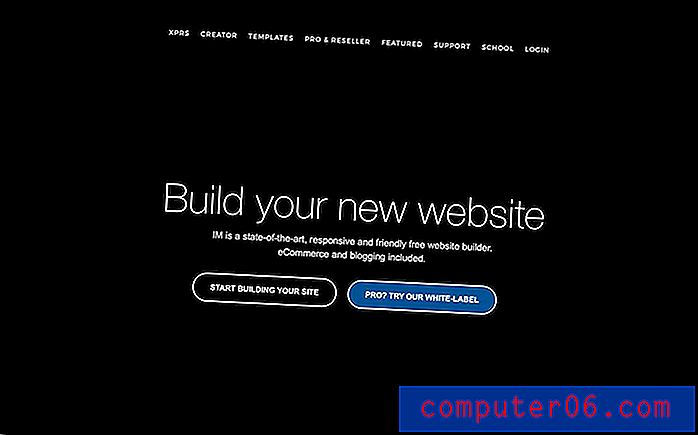So erhalten Sie gespiegelten Text in einem Textfeld in Word 2013
Das Positionieren von Text in einem Word 2013-Dokument kann frustrierend sein, wenn dieser Text Teil des regulären Dokumententexts ist. Eine Möglichkeit, sich beim Verschieben und Anpassen Ihres Textes mehr Freiheit zu geben, besteht darin, ihn in ein Textfeld einzufügen.
Neben den Vorteilen, die ein Textfeld beim Verschieben Ihres Textes im Dokument bietet, können Sie auch einige interessante Effekte darauf anwenden. In der folgenden Anleitung erfahren Sie, wie Sie den Inhalt eines Textfelds in Word 2013 spiegeln, um den Effekt zu erzielen, den Sie möglicherweise beim Drucken von Objekten benötigen, die in einem Spiegel angezeigt werden sollen.
Spiegelbild-Textfeld in Word 2013
Mit den Schritten in diesem Artikel werden die Einstellungen Ihres Textfelds so geändert, dass der Text so angezeigt wird, als würde er in einem Spiegel angezeigt. Bei diesen Schritten wird davon ausgegangen, dass Ihr Dokument bereits ein Textfeld enthält.
So spiegeln Sie ein Textfeld in Word 2013 -
- Öffnen Sie das Dokument mit dem Textfeld, das Sie ändern möchten.
- Klicken Sie mit der rechten Maustaste auf einen Rand des Textfelds, und klicken Sie dann auf die Option Form formatieren.
- Klicken Sie auf das Effektsymbol in der Spalte Form formatieren auf der rechten Seite des Fensters. Es ist das Symbol, das wie ein Fünfeck aussieht.
- Klicken Sie auf die Option 3D -Drehung .
- Klicken Sie in das Feld X-Drehung und ändern Sie den Wert von 0 auf 180 .
Diese Schritte werden auch mit Bildern angezeigt -
Schritt 1: Öffnen Sie Ihr Dokument in Word 2013.
Schritt 2: Klicken Sie mit der rechten Maustaste auf einen der Ränder des Textfelds und klicken Sie dann auf die Option Form formatieren. Dadurch wird eine neue Spalte " Formatform" auf der rechten Seite des Fensters geöffnet.

Schritt 3: Klicken Sie oben in der Spalte auf die Schaltfläche Effekte .
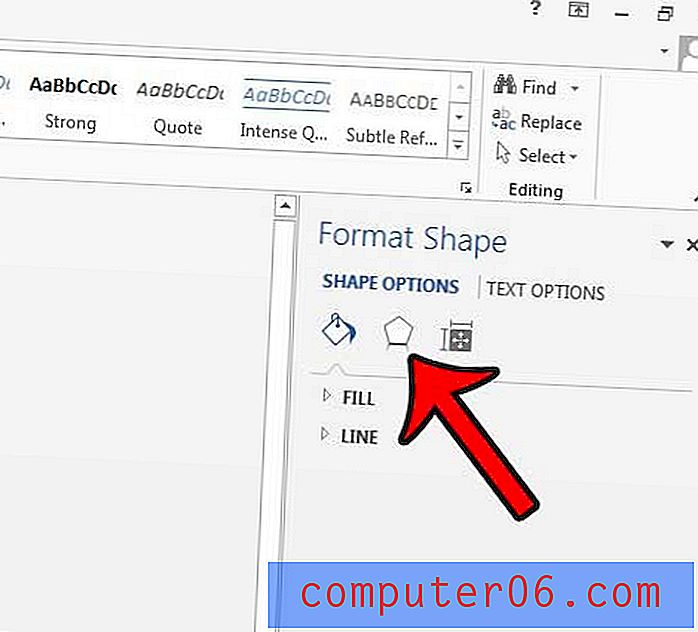
Schritt 4: Klicken Sie auf die Schaltfläche 3D -Drehung, um ein Dropdown-Menü zu erweitern.
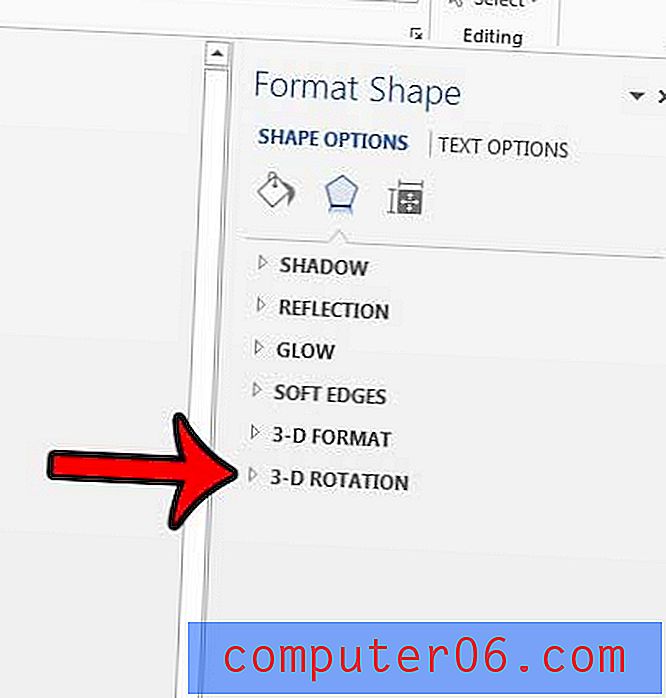
Schritt 5: Klicken Sie in das Feld rechts von X Rotation und ändern Sie den Wert in diesem Feld in 180 .
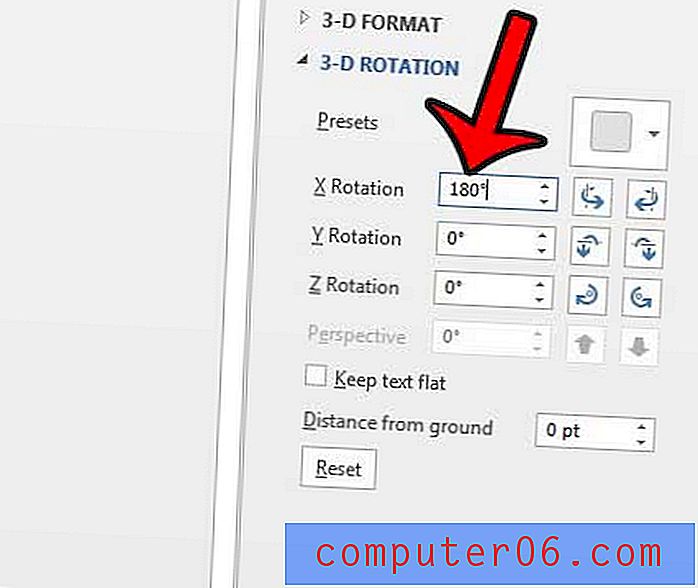
Möchten Sie die Textrichtung in Ihrem Textfeld auf andere Weise ändern? Ändern Sie die Textrichtung in Word 2013 mithilfe einer anderen verfügbaren Textformatierungsoption.